1、首选项(Preferences):Window->Preferences
该对话框可通过框架管理但是其他插件可以设置其他页面来管理首选项的配置
2、内容辅助
输入"."后出现自动提示,用于类成员的自动提示
设置自动提示的配置:Window->Preferences->Java->Editor->Content Assist
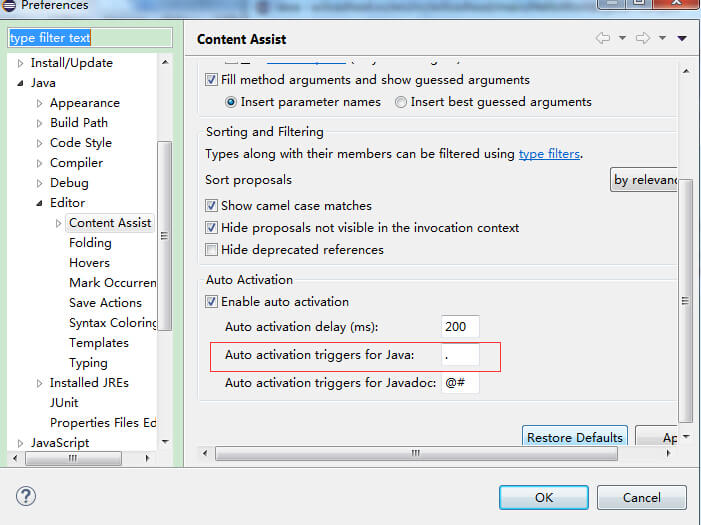
输入"."后自动提示的内容有
类变量
类方法
超类方法
其他相关类
3、快速修复
警告和错误:
红色波浪线突出错误
黄色波浪线突出警告
在Problem视图中显示 错误和警告
在垂直表标尺上显示黄色小灯泡和错误 标识
快速修复对话框 提供了解决方案:
将鼠标指针放在波浪线上
点击小灯泡
将鼠标指针放在突出 的文本上并选择Edit菜单上的Quick fix项或者快捷键Ctrl+1
通过右键点击 Problems 视图中的错误项,然后选择快速修复菜单项显示的快速修复对话框,如下图所示:
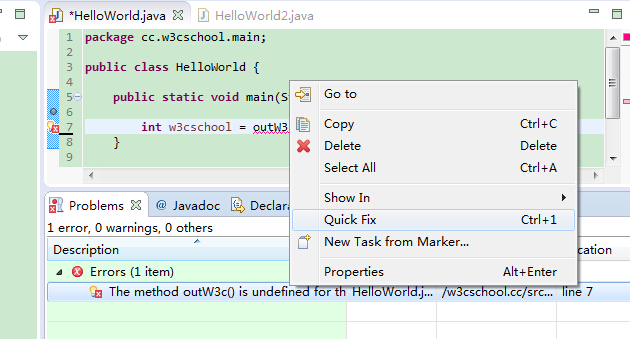
4、悬浮提示
java编辑器中包含了不同类型的悬浮提示,悬浮提示提供了鼠标指针指向元素的额外信息。所有java编辑器中相关的悬浮提示可通过preferences->Hovers页面来配置
java编辑器中将鼠标指针移至类上,将显示与该类相关的java文档信息
java编辑器中将鼠标指针移至方法上,将显示与该方法相关的java文档信息
5、工作空间查找
在Search菜单上选择Search或File或Java
快捷键:Ctrl+H
文件File允许用户查找所有用户类型,而java查找只针对Java文件 进行查找
6、工作空间浏览
Navigate(浏览菜单):提供多个菜单可以快速定位到指定资源
Open Type(Ctrl+Shift+T):可以打开一个对话框,对话框中可以查找Java类型文件,[.class文件打开后点击Attach Source按钮可查看文件对应的源码],源文件位于Java主目录中的scr.zip压缩文件中
Open Type in Hierarchy(Ctrl+Shift+H):允许用户在Type Hierarchy视图中查看类的继承层次,视图中选择指定的类就可以看到类的定义信息,包含对应的属性和方法
Open Resource(Ctrl+Shift+R):用于查找工作空间中的文件
7、重构菜单
项目开发中经常需要修改类名,但如果其他类依赖该类时,需要花很多时间去修改类名,但eclipse重构功能可以自动检测类的依赖关系并修改类名。
打开重构 菜单:
在Package Explorer视图中右击Java元素并选择Refactor(重构)菜单项->Rename修改类名
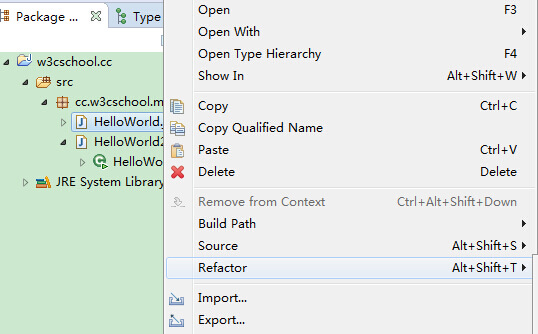
8、添加书签
eclipse可以在编辑器中的任意一行添加书签,可以使用书签作为提示信息,或者使用书签快速定位到文件中的指定的行
在垂直标尺上右击鼠标并选择能"Add Bookmark"
弹出的对话框中输入书签名
也可以在Bookmarks视图【Window->Show View->Other->General->Bookmarks】中查看书签列表
使用书签:
在Bookmarks视图中双击书签或者鼠标右击书签选择“Go to”菜单快速定位书签所在位置
垂直标签“Remove Bookmark”或者Bookmarks视图中右击“Delete”来删除